Solutions pour l’affichage de la page de connexion Wi-Fi
- La déconnexion puis la reconnexion au réseau Wi-Fi constituent une première approche à tester lorsque la page d’identification Wi-Fi ne se manifeste pas.
- L’accès à un site web non sécurisé (HTTP) peut aussi déclencher l’apparition de la page de connexion Wi-Fi.
- Il est conseillé de désactiver tout serveur DNS ou VPN externe pour écarter les éventuelles perturbations avec la page d’authentification Wi-Fi.
Lors de vos déplacements, loin de votre domicile ou de votre bureau, vous êtes souvent tributaire des réseaux Wi-Fi publics disponibles dans les hôtels, les cafés et les aéroports. Ces réseaux requièrent généralement une identification et l’acceptation de leurs conditions avant de permettre l’accès à internet.
Cependant, il peut arriver que la page d’identification Wi-Fi ne s’affiche pas sur votre appareil (téléphone ou ordinateur). Diverses méthodes peuvent être employées pour forcer son apparition.
1. Déconnexion et reconnexion au réseau Wi-Fi
Bien que cela puisse paraître élémentaire, la déconnexion suivie d’une reconnexion au réseau Wi-Fi peut s’avérer efficace pour résoudre les blocages temporaires qui empêchent l’affichage de la page de connexion sur votre appareil. Si le problème est occasionnel, cette action devrait vous permettre de gagner du temps en rétablissant la situation.
2. Accéder à un site non HTTPS
Il est possible que votre navigateur éprouve des difficultés à afficher la page d’authentification Wi-Fi lors de la navigation sur des sites web sécurisés (HTTPS). Pour contourner ce problème, une solution consiste à ouvrir une page web non sécurisée (HTTP), par exemple http://exemple.com ou une adresse similaire.
Si le problème persiste, tentez d’accéder au site non HTTPS depuis une fenêtre de navigation privée ou un navigateur différent. Cela devrait vous aider à neutraliser les interférences potentielles dues au cache de données existant ou aux particularités du navigateur.
3. Désactivation des serveurs DNS tiers et vidage du cache DNS
Bien que les serveurs DNS tiers tels que Google Public DNS ou OpenDNS puissent offrir des améliorations en termes de vitesse et de sécurité, ils peuvent parfois perturber le processus de redirection vers la page de connexion ou d’authentification Wi-Fi. Pour éviter cela, il est nécessaire de désactiver tous les serveurs DNS tiers sur votre appareil (téléphone ou ordinateur) en procédant comme suit:
Windows
- Appuyez simultanément sur les touches Win + I pour ouvrir les paramètres.
- Naviguez vers Réseau et Internet > Wi-Fi.
- Cliquez sur Propriétés du matériel.
- Cliquez sur le bouton Modifier situé à côté de l’attribution du serveur DNS.
- Dans le menu déroulant, choisissez Automatique et validez avec Enregistrer.
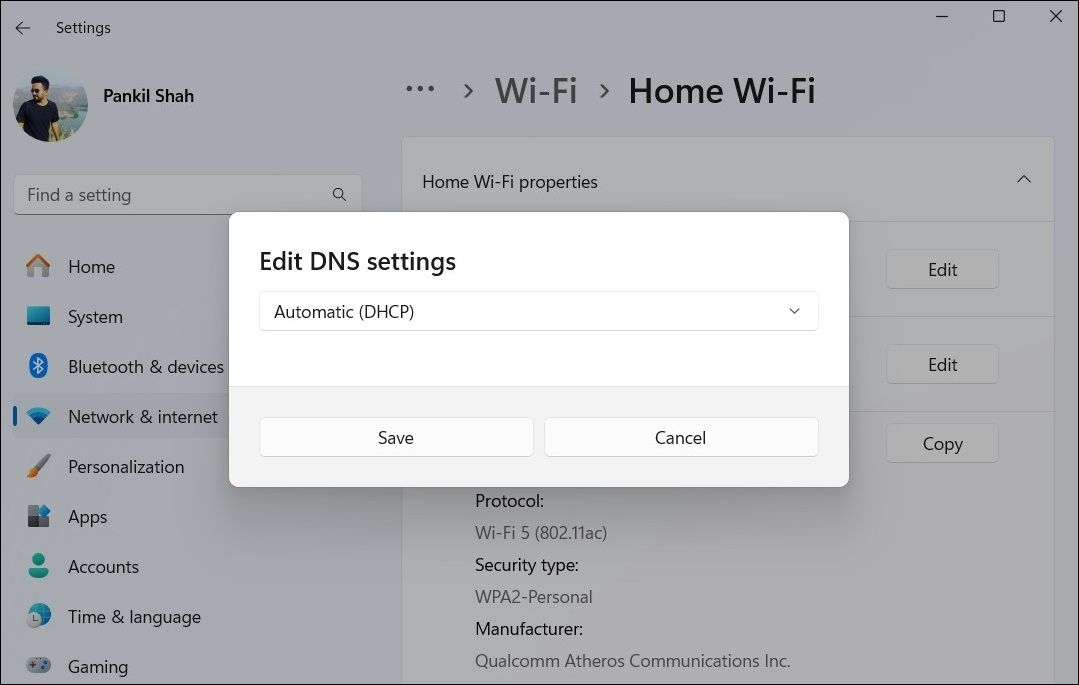
macOS
- Allez dans Préférences Système > Réseau.
- Sélectionnez le réseau Wi-Fi que vous tentez de rejoindre.
- Cliquez sur l’onglet DNS.
- Sélectionnez tous les serveurs DNS alternatifs dans le panneau de droite et cliquez sur – (icône moins) pour les supprimer.
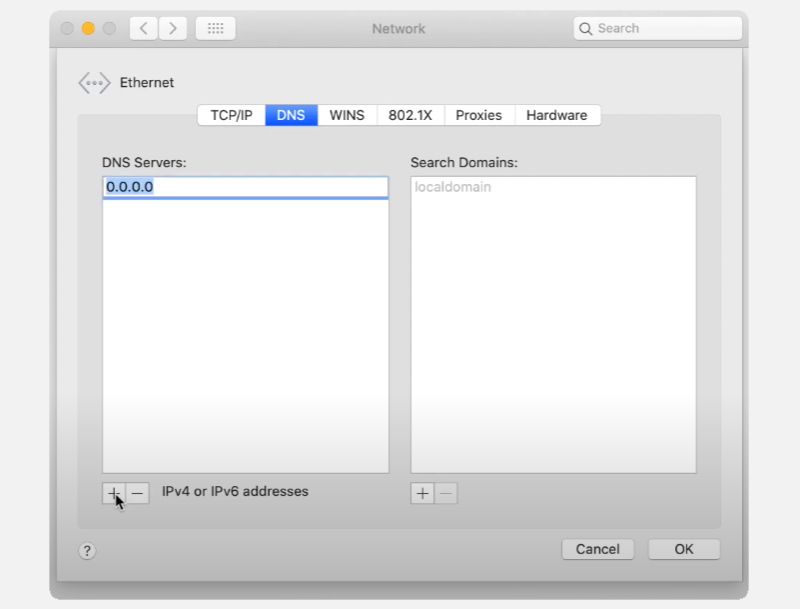
Linux
Les étapes peuvent varier légèrement en fonction de votre distribution Linux. L’exemple ci-dessous illustre la procédure générale avec Ubuntu.
- Accédez à Paramètres > Réseau.
- Dans les paramètres réseau, vous visualiserez vos connexions réseau filaire et sans fil. Sélectionnez l’icône en forme de rouage pour ouvrir les options de configuration.
- Ouvrez l’onglet IPv4. Vérifiez que les options Méthode IPv4, DNS et Routes soient toutes définies sur Automatique.
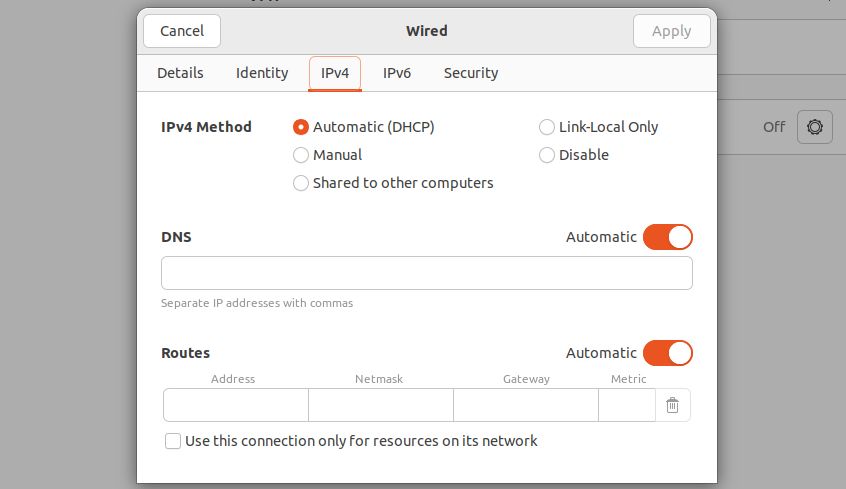
Android
- Ouvrez Paramètres et accédez à Connexions.
- Appuyez sur Plus de paramètres de connexion.
- Appuyez sur DNS privé.
- Choisissez Automatique et appuyez sur Enregistrer.
iPhone
- Ouvrez Paramètres sur votre iPhone et appuyez sur Wi-Fi.
- Appuyez sur l’icône d’information (i) à côté de votre réseau Wi-Fi.
- Appuyez sur Configurer DNS et sélectionnez Automatique.
Si la page de connexion Wi-Fi ne s’affiche toujours pas après la désactivation du serveur DNS tiers, il se peut que le cache DNS existant sur votre appareil soit en cause. Procédez à un vidage du cache DNS sous Windows, macOS ou Linux et observez si cela résout le problème.
4. Réinitialisation des paramètres réseau
Des paramètres réseau mal configurés sur votre appareil (téléphone ou ordinateur) peuvent également perturber la connexion Wi-Fi. Plutôt que de vérifier chaque paramètre réseau un par un, il est plus rapide de réinitialiser l’ensemble de la configuration et de recommencer.
Il est important de noter que cette action supprimera l’ensemble des réseaux Wi-Fi enregistrés, des appareils Bluetooth appairés et de vos préférences réseau. Néanmoins, elle est susceptible de résoudre les problèmes liés au réseau et de rendre visible la page d’authentification Wi-Fi.
Consultez nos guides dédiés pour les instructions spécifiques à la réinitialisation des paramètres réseau sous Windows, macOS, Android ou iOS, puis vérifiez si le problème est résolu.
5. Désactivation du VPN
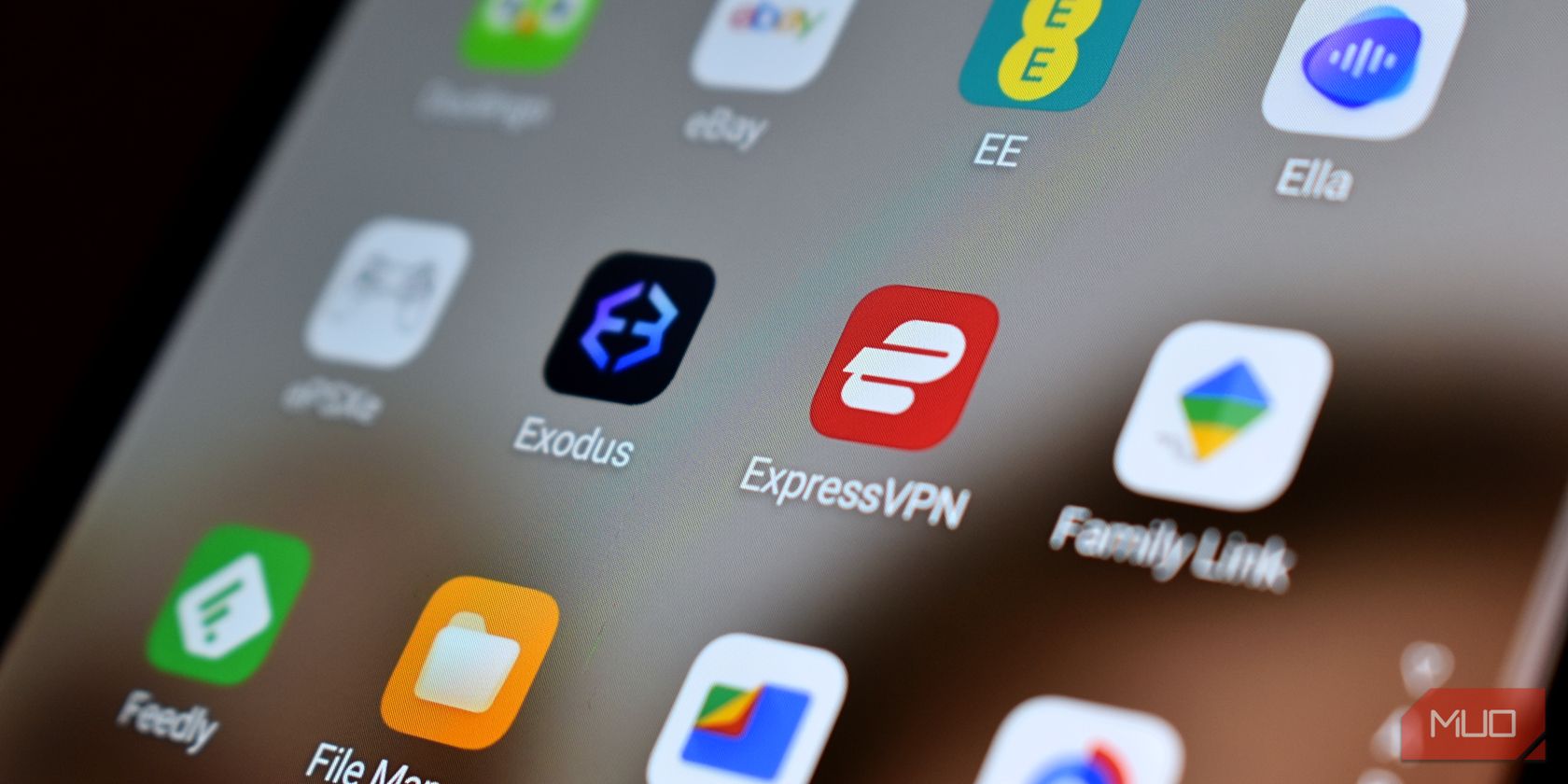 Gavin Phillips/Savoir dans la vie
Gavin Phillips/Savoir dans la vie
Utilisez-vous un VPN pour sécuriser votre connexion sur les réseaux Wi-Fi publics ? Malheureusement, les VPN peuvent interférer avec le bon fonctionnement des pages de connexion Wi-Fi et empêcher leur affichage.
Vous pouvez temporairement désactiver votre connexion VPN afin d’accéder à la page de connexion Wi-Fi sans perturbation. Après vous être connecté au réseau Wi-Fi, vous pourrez réactiver votre connexion VPN pour une navigation sécurisée.
6. Réinstallation du pilote de l’adaptateur réseau sans fil (Windows)
Les pilotes réseau permettent à votre ordinateur de se connecter et de communiquer avec les réseaux Wi-Fi. Si ces pilotes sont corrompus, vous pourriez rencontrer des problèmes de connexion. Selon un message de la communauté Microsoft, la réinstallation de l’adaptateur réseau sans fil a résolu le problème d’affichage de la page de connexion Wi-Fi.
Pour réinstaller le pilote de la carte réseau sans fil sous Windows:
- Faites un clic droit sur l’icône Démarrer et sélectionnez Gestionnaire de périphériques.
- Double-cliquez sur Adaptateurs réseau pour développer la section.
- Faites un clic droit sur votre adaptateur réseau sans fil et sélectionnez Désinstaller le périphérique.
- Choisissez Désinstaller pour confirmer.
- Redémarrez ensuite votre ordinateur et Windows installera automatiquement le pilote manquant lors du redémarrage.
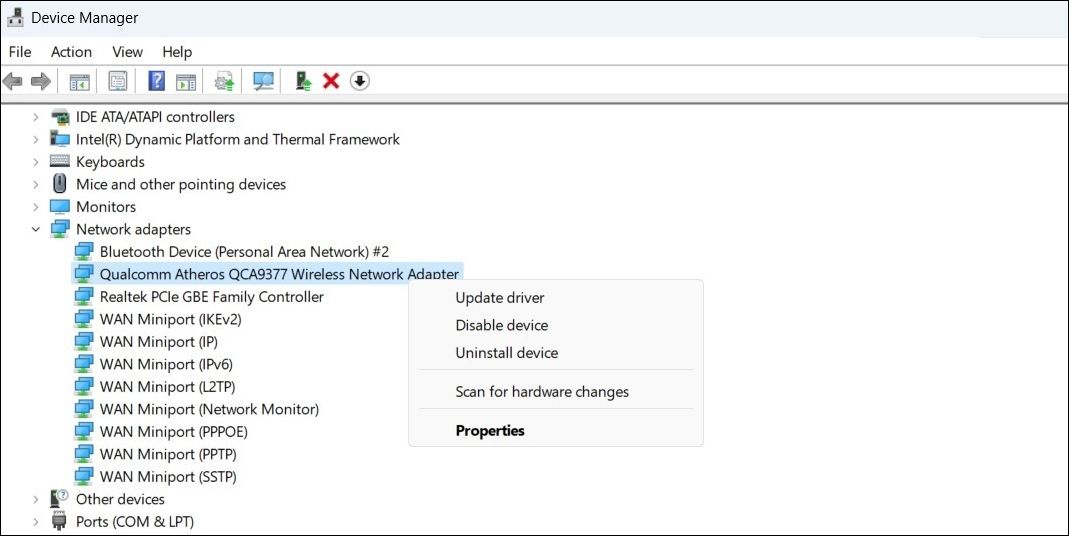
Essayez de nouveau de vous connecter au réseau Wi-Fi. La page de connexion devrait s’afficher correctement.
Les utilisateurs de Linux devront consulter les instructions spécifiques relatives à l’installation de nouveaux pilotes pour un adaptateur Wi-Fi, qui nécessitent davantage d’étapes que ce que nous pouvons aborder ici. Toutefois, ce lien peut guider les utilisateurs de Linux à travers ce processus et, avec un peu de chance, faire apparaître rapidement la page de connexion Wi-Fi.